5 min de leitura - 24 de maio de 2025
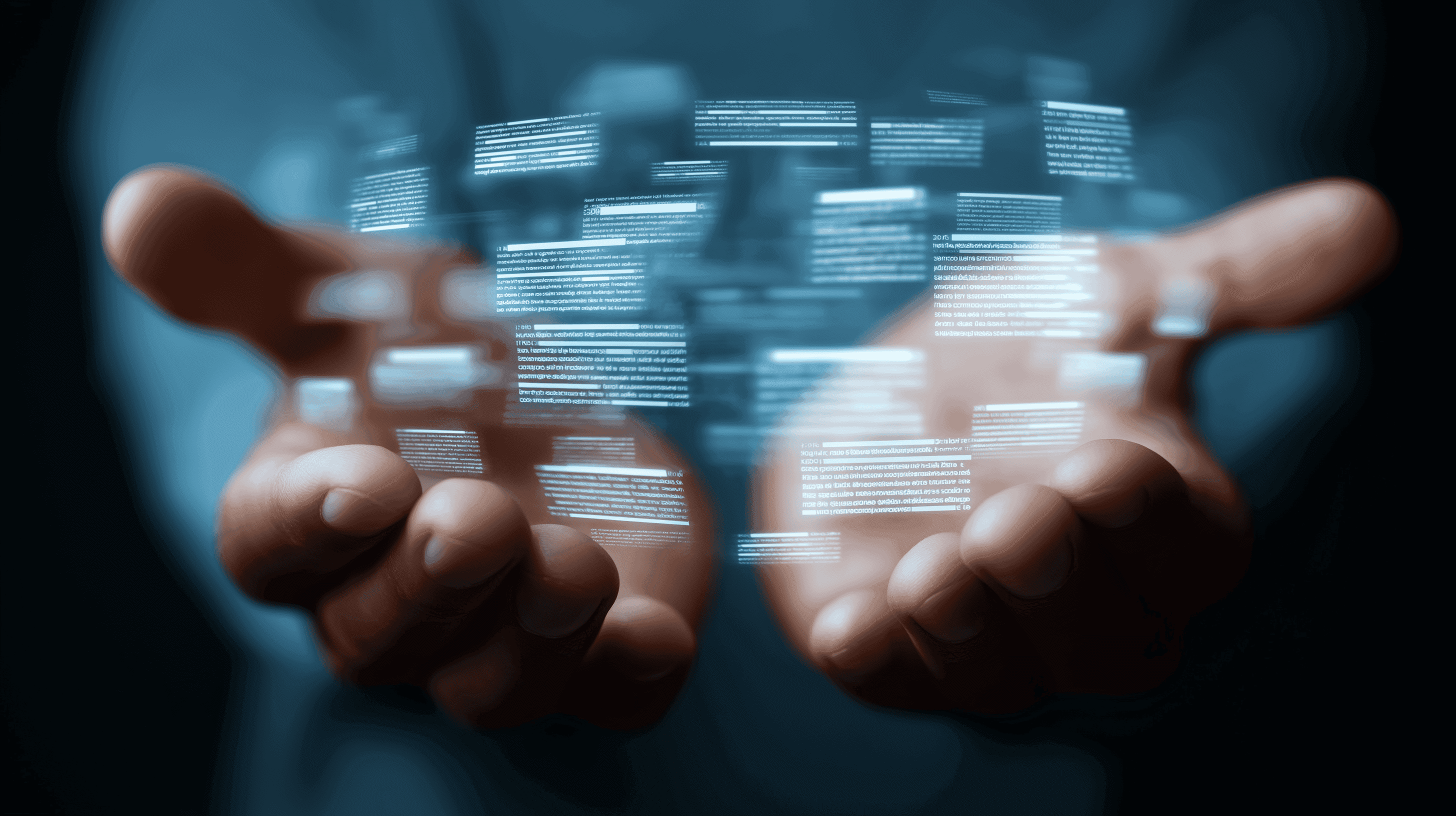
Aprenda a utilizar o rsync no Linux para sincronizar ficheiros, copiar dados entre servidores e automatizar cópias de segurança. Esta poderosa ferramenta de linha de comandos é essencial para programadores e administradores de sistemas.
O Rsync é uma das ferramentas de transferência de ficheiros mais eficientes e fiáveis disponíveis em sistemas do tipo Unix. Quer esteja a sincronizar servidores, a copiar cópias de segurança ou a migrar entre fornecedores de VPS, o rsync é frequentemente a ferramenta mais inteligente para o trabalho.
Este post explica o que o rsync faz, por que ele é melhor do que as ferramentas básicas de cópia e como usá-lo com confiança.
O rsync é uma ferramenta de linha de comandos para sincronizar ficheiros e diretórios entre duas localizações. Ele pode funcionar:
Ao contrário do scp ou cp, o rsync compara a origem e o destino, enviando apenas as diferenças - o que o torna incrivelmente eficiente em termos de largura de banda e tempo.
( sinalizador-z )Aqui estão os sinalizadores mais úteis que você usará:
-a → modo de arquivo (preserva a propriedade, permissões, ligações simbólicas, etc.)-v → verbose (mostra o que está a acontecer)-z → comprimir os dados do ficheiro durante a transferência--progress → mostra actualizações do progresso em tempo real--delete → apaga ficheiros no destino que não existem na origem-e ssh → usa SSH para conexões remotasrsync -av /source/path/ /destination/path/
Isto copia tudo em /source/path/ para /destination/path/, preservando os metadados.
rsync -avz /local/dir/ user@remote_ip:/remote/dir/
O -z adiciona compressão; a parte -e ssh é implícita quando se usa um host remoto.
rsync -avz --dry-run /local/dir/ user@remote:/dir/
Ótimo para testar antes de sincronizar qualquer coisa - nada é realmente copiado.
rsync -avz user@remote_ip:/etc/ /backup/etc/
Use isso para criar um snapshot local dos arquivos de configuração remotos.
rsync -av --delete /source/ /destination/
Isso garante que o destino corresponda à origem - incluindo exclusões.
rsync -av --exclude="*.log" /src/ /dest/
Saltar todos os ficheiros .log neste exemplo.
Quer backups diários da configuração do servidor?
Crie um script como:<br>
rsync -az /etc/ user@backup:/home/backups/hostname/etc/
Adicione ao seu crontab com crontab -e:<br>
0 2 * * * * /home/seuusuário/rsync-backup.sh
Isso executa o trabalho todas as noites às 2:00 da manhã.
Título: Master Rsync! O Guia Definitivo de Sincronização de Arquivos do Linux!<br>
Canal: Tech Simplified<br>
O Rsync é uma daquelas ferramentas que se torna indispensável quando a compreendemos. É fiável, eficiente e testada em combate - perfeita para tudo, desde simples cópias de ficheiros a migrações completas de sistemas.
Quer esteja a gerir um único VPS ou uma frota de servidores, aprender a utilizar bem o rsync irá poupar-lhe tempo, largura de banda e stress. Por que não experimentá-lo em nosso VPS de alto desempenho? Pode começar por apenas $6,99.

Explore as melhores ferramentas de monitorização para servidores dedicados e VPS em 2025, com foco em IA, automação e análise em tempo real.
12 min de leitura - 28 de novembro de 2025
10 min de leitura - 15 de outubro de 2025